WSシリーズのHuaweisルーターの1つまたはRおよびRTAシリーズのAMPEDワイヤレスルーターの1つを使用している場合、192.168.3.1はあなたにとって重要なアドレスです。これらのルーターのデフォルトのIPアドレスであり、ルーターをセットアップするために使用する必要があります。この記事を読むと、このIPアドレスとルーターのセットアッププロセスについて知っておく必要があるすべてを学びます。

IPアドレス指定の基本
次のいくつかの章では、IPアドレス(フォーム、目的、分類、割り当てルール)に関するいくつかの基本情報を提供し、簡単な用語で、デバイスがIPアドレスを使用してオンラインにする方法を説明しようとします。
HuaweiまたはAmped Wireless Routerのセットアップ方法についての手順を探している場合は、チュートリアルにスキップできます。
IPアドレスの目的
IPアドレスが必要です。私たちのデバイスにはそれらが必要です。ネットワーク、あらゆるネットワークに接続すると、IPアドレスを使用して相互に識別します。すべてのデバイスには、同じネットワーク上の他のデバイスと通信するためにIPアドレスが必要です。また、オンラインにするにはIPアドレスが必要です。
1つのネットワーク上のすべてのデバイスに指定されたIPアドレスは一意でなければなりません - 異なるデバイスには異なるアドレスが必要です。 2つのデバイスに同じアドレスがある場合、それらは切断されるか、他のデバイスと通信できません。この発生は、IPアドレス競合と呼ばれます。
IPアドレスの形式
今日使用しているすべてのアドレスには、同じ基本フォームがあります。タイトルのアドレスを例として取り上げます-192.168.3.1。これは、IPアドレスのいわゆる小数形式です。 4つの数字と、これらの数値の間にはその後のドットで構成されています。例からわからないのは、これらの4つの数字が任意の数字にすぎないことです。これらの4つの数値のそれぞれは、0〜255の数値になります。なぜ0と255?すぐにわかります。
小数に加えて、IPアドレスのバイナリ形式もあります。デジタルデバイス(コンピューター、電話、タブレット、ルーター、モード、サーバー)のバイナリフォームは、重要なIPアドレスの唯一の形式です。なぜ?まあ、彼らは私たちが見るものに関係なく、彼らとゼロだけを見るからです。
バイナリ形式のIPアドレスは、32つのものとゼロ(別名ビット)の大きなシーケンスです。シーケンスは4オクテット(8ビットのグループ)に分割されます。各オクテットは数値に変換できます。 8つのゼロはゼロに変換され、8つは255に変換されます。だから、これらの2つの数字-0と255。
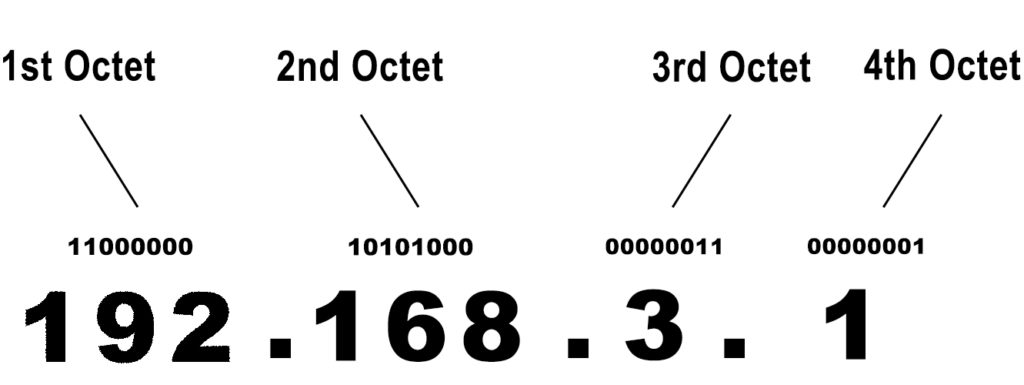
なぜ両方のフォームが必要なのですか?デジタルデバイスは、1つとゼロを介してのみ通信できるため、バイナリ形式が必要です。小数は私たちのためです - アドレスを処理する必要がある場合、脳が実際の数とゼロの無限のシーケンスよりも実際の数に対処する方がはるかに簡単で便利です。
上記の説明全体がIPv4アドレスに適用されます。これは、 IPv4プロトコルに従ってIPアドレスがどのように見えるかということです。このプロトコルは現在使用されています。
IPv4に加えて、IPv6プロトコルもあります。このプロトコルでは、IPアドレスをはるかに長い文字列とゼロ(128ビット)として定義します。 IPv4は、ある時点で時代遅れになり、将来の目的のためにIPv6を持っている理由です。今のところ、私たちは皆まだIPv4を使用しています。
32ビットで作成できる一意のIPv4アドレスの数は43億近くです。世界にインターネットアクセスがあるデバイスの数は100億を超えています。したがって、一意のアドレスの数はデバイスの数よりもはるかに少ないため、世界中のすべてのデバイスに十分な一意のIPv4アドレスがありません。そのため、IPv4プロトコルを使用し続けるために、いくつかのアドレス指定ルール(またはむしろ修正)を導入する必要がありました。これらの新しいルールがなければ、今日このプロトコルを使用することは不可能です。これらの修正は、次の章の1つで説明します。
IPアドレスの分類
0.0.0.0から255.255.255.255の43億IPv4アドレスはすべて、IPアドレスの目的と適用に基づいて、 5つのクラス(a、b、c、d、e)に分割されます。

クラスA、B、Cに属するアドレスは、ネットワークで使用されます。クラスAアドレスは、ネットワークごとに膨大な数のホスト(各ネットワークで100万人以上のホスト)を持つ最大のネットワークで使用されます。クラスB IPv4アドレスは、ネットワークごとに最大65,354のクライアントを持つ中型ネットワークで使用されます。クラスCアドレスは、各ネットワークに最大254のクライアントを持つ最小ネットワークで使用されます。
クラスDおよびクラスEアドレスは、ネットワークでは使用されません。それらは、マルチキャスト(D)および実験目的(E)に使用されます。
パブリックおよびプライベートIPアドレス
最初の3つのクラス(ネットワークで使用されるクラス)のすべてのアドレスは、パブリックとプライベートの2つのグループに分けることができます。私たちが約1分前に話した問題の修正として、プライベートアドレスのブロックが導入されました。

プライベートアドレスはすべて、すべて10.xxx(クラスA)および192.168.xx(クラスB)アドレスと、172.16.0.0から172.31.255.255までのすべてのクラスBアドレスです。合計で、約があります。 1790万人の個人住所。これは、利用可能なすべてのアドレス(0.4%)のほんの一部です。それでは、プライベートアドレスの導入は、利用可能なアドレスの数で問題をどのように解決しましたか?
さて、プライベートアドレスは、プライベートネットワーク(LAN)でのみ使用するために設計されています。プライベートローカルエリアネットワークの最良の例は、ホームWi-Fiネットワークです。世界中に何十億もの人がいます。これらすべてのネットワークでは、プライベートIPアドレスのみが使用されます。しかし、どうですか?ネットワーク上のすべてのデバイスには一意のアドレスが必要だと言っていませんか?はい、私たちはしましたが、キャッチがあります。
すべてのLANネットワークは、他のLANネットワークから独立した孤立したネットワークとして観察できます。 1つのLANネットワーク上のデバイスは、1つのアドレスセットを使用できます。他のネットワーク上のデバイスは、同じセットのIPアドレスを使用することもできます。同じことが、3番目、4番目、および他のすべてのLANネットワークにも当てはまります。
1つのLANネットワーク上のデバイスでは、アドレスを使用して、そのネットワーク上の他のデバイスと通信します。インターネットアクセスにはプライベートアドレスを使用しません。実際、プライベートアドレスはインターネットアクセスに使用することはできません(オンラインでルーティングできません)。それでは、LANネットワークに接続されているデバイスを使用して、どのようにオンラインで行くのでしょうか? PCSと自宅のWi-Fiを使用してオンラインに行くにはどうすればよいですか?トリックはルーターにあります。
インターネットにどのように接続しますか?
ルーター(またはゲートウェイ)は、Wi-Fiネットワークのハブです。彼らは、それらに接続されたすべてのデバイスに一意のプライベートアドレスを割り当て、すべてのトラフィックをルーティングします。
すべてのルーターにはプライベートIPアドレスがあります。そのアドレスは、メーカーによってルーターに割り当てられ、しばしばデフォルトのIPアドレスと呼ばれます。また、ルーターはアドレスのセット(DHCPプール)も保持しており、これらのアドレスをデバイスに割り当てます。ルーターのデフォルトアドレスとDHCPプールのアドレスは、常に同じサブネットに属し、同じサブネットマスクを持っています。たとえば、ルーターのデフォルトIPが192.168.1.1の場合、DHCPプールのすべてのアドレスは同じ最初の3つの数字を持ちます(DHCPプールは次のようになります:192.168.1.2-192.168.1.254)。

ルーターに接続されているすべてのデバイスは、DHCPプールのアドレスを使用して、ルーターと互いに通信します。
ルーターには1つのパブリックアドレスもあります。 ISPは、そのパブリックアドレスをルーターに(ホームネットワーク全体に)割り当てます。ネットワーク全体(Wi-Fiに接続されているすべてのデバイス)は、1つのパブリックIPアドレスのみを使用してインターネットにアクセスします。インターネットにアクセスできるネットワーク上の唯一のデバイスは、基本的にルーターです。
ルーターに接続されているすべてのデバイスは、プライベートIPアドレスを使用して、インターネットアクセスのリクエストをルーターに送信します。ルーターはこれらすべてのリクエスト(デフォルトのIPアドレスを使用)を受信し、DNSサーバーと通信し(パブリックIPアドレスを使用)、デバイスが要求した情報を取得し、デバイスに情報を転送します(繰り返しますが、デフォルトのIPアドレスを使用して)。

要約すると、すべてのプライベートIPアドレスは無制限の数のLANで使用できますが、特定の瞬間に1つのLANに1つのプライベートIPアドレスを持つことができるデバイスは1つだけです。プライベートアドレスはインターネットアクセスには使用されません。そのため、パブリックアドレスが必要です。ルーターには2つのアドレスがあります。1つはメーカー(プライベートアドレス - デフォルトIP)とISPによって割り当てられたもの(パブリックアドレス)によって割り当てられています。プライベートアドレスの導入により、1つのパブリックアドレスのみを使用して、1つのホームWi-Fiネットワークに接続されたすべてのデバイスにインターネットアクセスを提供することができました。 Wi-Fiに接続されている20または30のデバイスがある場合があります。それらはすべて、同じパブリックIPを使用してオンラインになります。
静的および動的アドレス
ネットワーク(パブリックまたはプライベート)で使用されるすべてのIPアドレスは、静的または動的にすることができます。静的アドレスは、1つのデバイスに永続的に割り当てられたアドレスです。動的アドレスは永続的に割り当てられていません - それらは一定の期間1つのデバイスにとどまり(リースされます)、将来他のデバイスに与えることができます。
デフォルトのIPアドレスとは何ですか?
前述のように、デフォルトのIPアドレスはルーターに割り当てられたアドレスです。他のネットワーク機器には、デフォルトのIPアドレスもあります。ルーターはこのアドレスを使用して接続されたデバイスと通信し、ルーターの設定にアクセスし、Wi-Fiネットワークをあらゆる種類の変更と調整を行います。
理論的に言えば、ルーターメーカーはルーターにプライベートアドレスを割り当てることができます。異なるデフォルトのIPアドレスを異なるルーターに割り当てることができます。実際には、一部のアドレスは他のアドレスよりもはるかに使用されています。メーカーは、サブネットで最初または最後に利用可能なアドレスを使用することを好みます。そうすることで、IPアドレスの処理を容易にし、DHCPプールサイズを調整します。
192.168.3.1は一般的なデフォルトのIPアドレスですか?
192.168.3.1は、192.168.3.0/24サブネットの最初の利用可能なアドレスであり、このサブネットの他のアドレスよりもわずかに優れた選択肢となります。ただし、192.168.3.1は、最も一般的なデフォルトIPアドレスの1つではありません。 192.168.0.1や192.168.1.1のような他のいくつかのアドレスは、192.168.3.1よりもはるかに人気があります。それでも、それは私たちのアドレスがまったく使用されていないという意味ではありません。
デフォルトのIPアドレスとして192.168.3.1を使用するデバイスは何ですか?
192.168.3.1は、2つのメーカー(HuaweiとAmped Wireless)によってデフォルトゲートウェイとして使用されます。 Huaweis WSルーター、およびAmped Wirelessによって作られたRTAおよびRシリーズルーターは、このアドレスをデフォルトゲートウェイとして使用します。以下に、192.168.3.1をデフォルトのIPアドレスとして使用する最も人気のあるルーターモデルのリストを見つけることができます。
Huawei:Honor Cubes(WS860SおよびWS831)、WS5200
ワイヤレスの増加:RTA2200T、R10000、RTA1300M、R20000G

192.168.3.1を使用してHuawei WSシリーズルーターをセットアップする方法
ルーターをセットアップするには、セットアップウィザード(最近ではほとんどのルーターが持っている)を使用するか、すべてのジョブを手動で実行できます。最初のセットアップ中に行うべき最も重要なことは、Wi-Fiパスワード(およびWi-Fiネットワーク名)を変更すること、およびルーターのデフォルト資格情報(デフォルトのユーザー名とパスワード)を変更することです。他のすべてのルーター設定は手動でのみ実行できます。ここで、Huaweiルーターの設定にアクセスし、Wi-Fiパスワードを変更する方法を紹介します。
ステップ1-ブラウザを開き、192.168.3.1を入力し、ログインします。デフォルトのルーター資格情報は管理者/管理者です。

注:ログインすると、デフォルトのルーター資格情報(ユーザー名とパスワード)を変更するように求められます。あなたがそれらを変更して覚えておくことを強くお勧めします。それらを忘れた場合、ルーターをリセットする必要があります。

ステップ2-ホーム画面が開くと、セットアップウィザードを起動するか、上部のタブの1つをクリックして、すべての設定を手動で実行できます。

ステップ3- Wi -Fiネットワーク名とパスワードを手動で変更します。ホームネットワークをクリックします。次に、左側のメニューからWLAN設定を選択します。最後に、WLAN暗号化を選択します。

ステップ4-ネットワーク名を変更するには、SSIDの横にあるテキストボックスをクリックして、目的の名前を入力します。セキュリティモードとしてWPA2/PSKを選択し、暗号化タイプとしてAESを選択します。次に、選択したパスワードを入力します。最後に、[保存]をクリックします。

これで、Router Webユーザーインターフェイス資格情報とWi-Fiパスワードを変更しました。 Huaweiルーターのセットアップ方法に関する詳細なチュートリアルについては、他のRouterctrlチュートリアルをご覧ください。
192.168.3.1を使用して、AMPEDワイヤレスRTA2200Tを設定する方法
次に、ワイヤレスRTA2200Tを増やしても同じことをしましょう。今回は、セットアップウィザードを使用してルーターをセットアップする方法を紹介します。
ステップ1-デフォルトのIPアドレス(192.168.3.1)を入力するか、次のアドレスを入力してください: http://setup.ampedwireless.com

ステップ2-ルーターを初めてセットアップする場合は、ウェルカム画面が表示されます。セットアップウィザードを起動するには、[開始]セットアップをクリックするだけです。

注:これが最初のセットアップではない場合は、ルーターのユーザー名とパスワードを入力するように求められ、ログインした後、下の画像のようなダッシュボードが表示されます。 1つまたは3つのWi-Fiバンド(これはトライバンドルーター)のWi-Fiパスワード(パスワード)を変更するだけである場合、セットアップウィザードを開始する必要はありません。選択したパスワードを入力して設定を保存するだけです。セットアップウィザードを開始する場合は、ページの下部までスクロールして、セットアップウィザードをクリックします。

ステップ3-セットアップウィザードの最初のステップでは、モデムをルーターに接続し、アンテナがルーターに接続されているかどうかを確認し、[次へ]をクリックします。

ステップ4-ルーターは、インターネット接続を検出しようとします。モデムが接続されていて、インターネットにアクセスできることを確認したら、[次へ]をクリックするように求められます。

ステップ5- 3つのバンドのそれぞれにWi -Fi名(SSID)とパスワードを入力するように求められます。完了したら、[次へ]をクリックします。

ステップ6-次に、ルーターに新しいユーザー名とパスワードを入力する必要があります。完了したら、[適用]をクリックします。

ステップ7-数秒待つと、設定が保存されます。次に、入力したばかりのすべての設定を備えたステータス画面が表示されます。すべてが問題ない場合は、[完了]をクリックします。

ルーターを正常に構成しました。ログアウトし、利用可能なWi-Fiネットワークを検索し、適切なパスワードを使用してルーターに接続できます。

ビデオチュートリアル - 192.168.3.1を使用して、AMPEDワイヤレスRTA2200Tを設定する方法
トラブルシューティング192.168.3.1
デフォルトのIPアドレスを使用してログインできない場合は、入力したアドレスをダブルチェックします。問題は単純なタイピング間違いである可能性があります-192.168.1.3は192.168.3.1と非常に似ていますが、デフォルトのIPアドレスではない場合は何もしません。 Microsoft Wordとは異なり、ブラウザにはAutoCorrect機能がありません。そして、たとえ彼らがオートコレクトを持っていたとしても、両方のアドレスが技術的に正しいので何もしません - どちらも存在し、どちらもデフォルトゲートウェイとして使用されます。
